Partajarea facilă a fișierelor cu Microsoft Edge Drop
Microsoft a demarat testarea Drop, o inovație menită să simplifice transferul de fișiere și note între telefon și computer direct din browserul Edge. Această funcționalitate, disponibilă momentan în versiunile Canary ale Edge, se bazează pe platforma cloud OneDrive pentru stocarea datelor. Vă invităm să explorați cum puteți folosi Microsoft Edge Drop pentru a distribui fișiere pe dispozitivele Android, iOS, Windows și Mac.
Ce reprezintă Microsoft Edge Drop?
Microsoft Edge Drop este o funcție nouă care permite utilizatorilor să distribuie și să sincronizeze note rapid, direct din browserul Edge. Fișierele partajate prin Edge Drop sunt stocate în contul dumneavoastră OneDrive. Această facilitate vă dă posibilitatea de a trimite fișiere și de a le accesa ulterior din Edge pe oricare dintre dispozitivele conectate, cu condiția ca acestea să fie legate de același cont Microsoft. Printre aceste dispozitive se numără atât cele mobile (Android și iOS), cât și PC-urile (Mac și Windows).
Edge Drop se află în prezent în etapa de testare pe canalele Canary, însă se preconizează că va fi disponibilă în scurt timp și pe canalul stabil. Testele efectuate pe versiunea 104.0.1284.0 pe Windows 11 au fost reușite, iar mai jos vă prezentăm cum o puteți încerca și dumneavoastră.
Cum activați Microsoft Edge Drop pe desktop
1. Începeți prin a descărca (sau accesați site-ul web) și lansa Edge Canary pe computer. În continuare, dați clic pe pictograma cu trei puncte orizontale, amplasată în colțul din dreapta sus. Din meniul afișat, selectați „Setări”.
2. În panoul lateral stânga, navigați la secțiunea „Aspect”, unde veți activa comutatorul „Drop”.
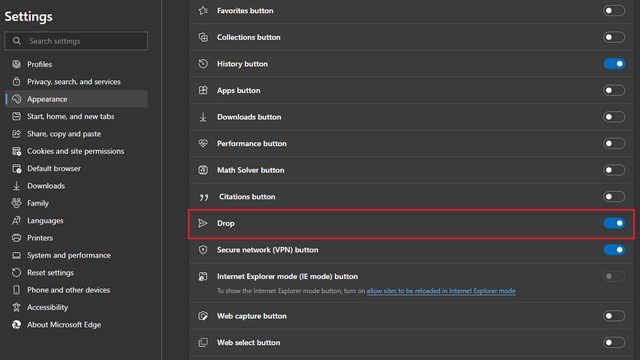
3. După activare, o nouă pictogramă „Drop” va apărea lângă bara de adrese din bara de instrumente. De asemenea, puteți găsi funcția în secțiunea „Mai multe instrumente” din meniul contextual accesat prin cele trei puncte.
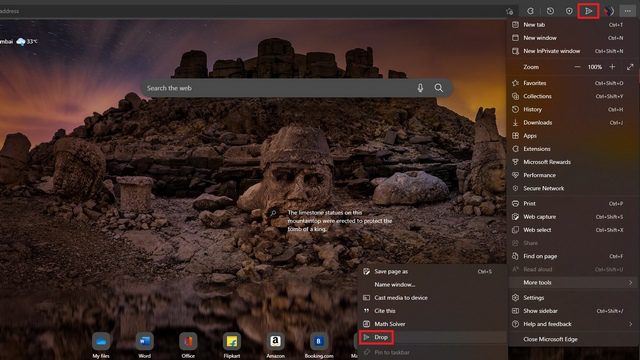
Cum trimiteți fișiere cu Microsoft Edge Drop
1. Pentru a partaja o notă sau un fișier prin Edge Drop, dați clic pe pictograma „Drop” din bara de instrumente, apoi selectați butonul albastru „+”, care se află în panoul Drop. Notele și fișierele trimise pot fi accesate din browserul Edge conectat la același cont Microsoft.
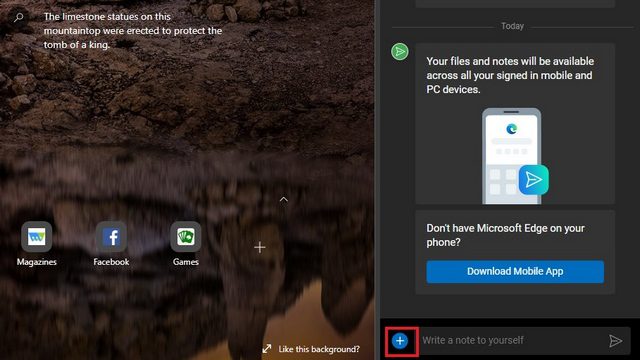
2. După cum se vede în imaginea alăturată, aveți posibilitatea să partajați diverse tipuri de fișiere (imagini, înregistrări video și documente), precum și note, folosind Edge Drop.
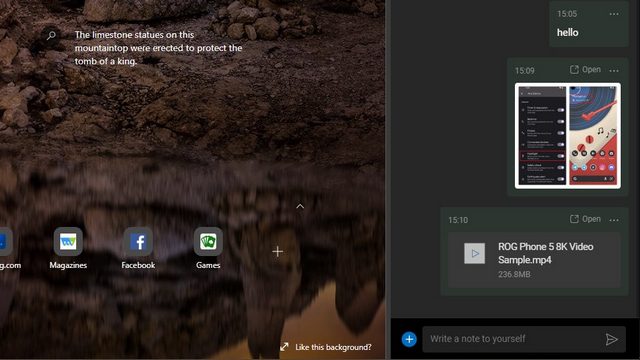
3. Este important de reținut că Edge Drop utilizează spațiul de stocare al contului OneDrive. Fișierele încărcate vor fi luate în considerare la calculul spațiului total disponibil. Dacă doriți să partajați un volum mare de date, s-ar putea să fie necesară actualizarea abonamentului OneDrive.
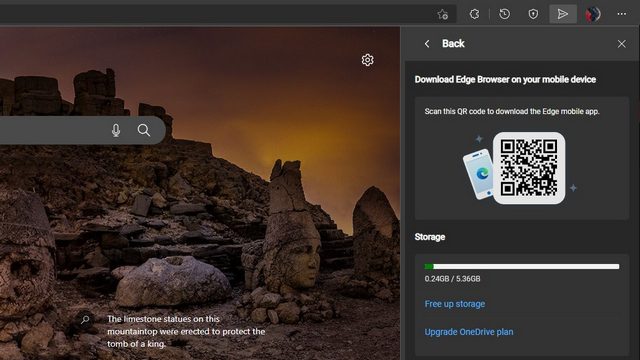
Cum recepționați fișiere pe dispozitivele conectate prin Edge
Pentru a accesa fișierele și notele partajate, lansați browserul Edge pe un alt dispozitiv, fie el mobil sau desktop. Pe telefon, secțiunea Drop se găsește în bara de navigare de jos. Deocamdată, funcția este disponibilă și pe versiunea Canary a Edge Mobile. Iată cum funcționează:
Notă: Funcția este activă implicit pe Edge pentru mobil, nefiind necesară nici o ajustare suplimentară pentru a o folosi.
1. Pentru a accesa Edge Drop pe mobil, deschideți browserul Edge, atingeți pictograma cu trei puncte orizontale din partea inferioară a ecranului și selectați „Drop”.
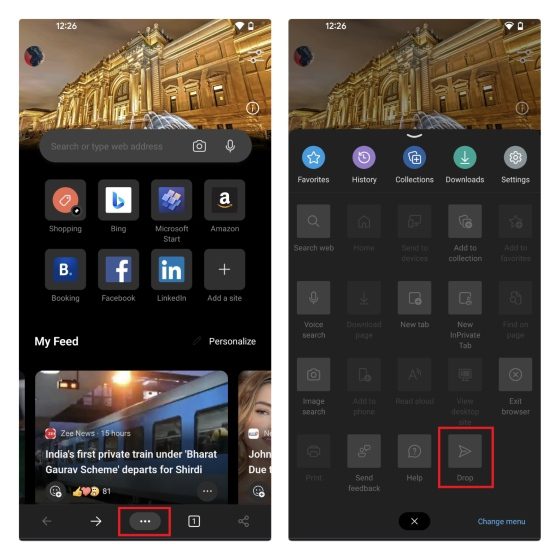
2. Veți vedea acum toate imaginile, videoclipurile și notele pe care le-ați distribuit de pe computer. De asemenea, puteți trimite noi note sau fișiere de pe telefon pe computer, folosind câmpul text și meniul de atașare.
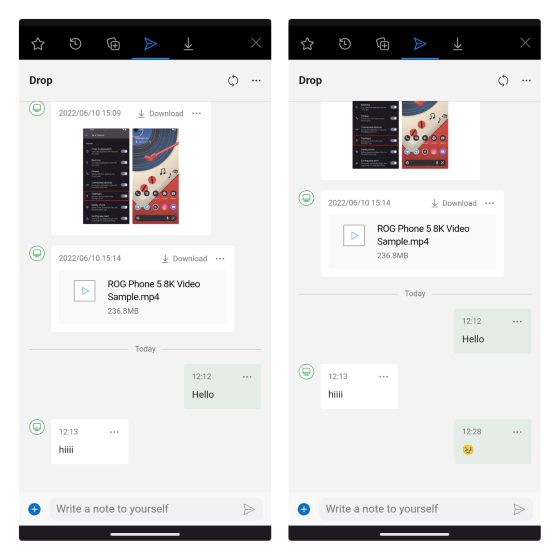
Alternativa la Microsoft Edge Drop: Clipt
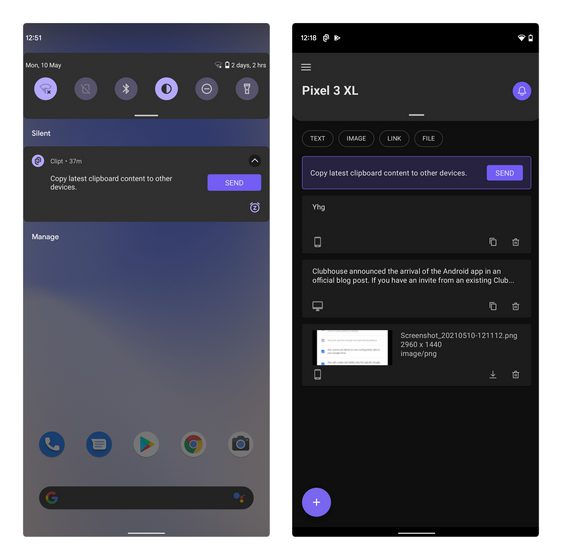
În cazul în care sunteți în căutarea unei alternative la Edge Drop, aplicația Clipt dezvoltată de OnePlus ar putea fi o opțiune interesantă. Clipt sincronizează istoricul clipboard-ului între dispozitivele conectate. De asemenea, puteți utiliza Clipt pentru a transfera text, imagini și alte fișiere. Totuși, spre deosebire de Edge Drop, pentru a utiliza Clipt pe desktop, veți avea nevoie de o extensie pentru Google Chrome.
Instalați Clipt (extensia Chrome | Android | iOS)
Testați Drop pentru o partajare eficientă a fișierelor cu Microsoft Edge
Acești pași vă ghidează în inițierea utilizării Drop în Edge. Deși în prezent este disponibilă doar pe canalul Canary, ne așteptăm ca această funcție să ajungă și pe canalul stabil în lunile următoare, eventual în următoarea versiune. Am observat că alte browsere, precum Opera și Firefox, au implementat funcții similare în trecut, însă fără a atrage un interes major din partea utilizatorilor. Va fi interesant de observat dacă Edge Drop va deveni o unealtă indispensabilă pentru utilizatori sau dacă va rămâne o funcție de nișă, folosită doar de câțiva. În legătură cu viitoarele funcționalități Edge, puteți consulta un articol suplimentar despre serviciul de rețea securizată Edge, asemănător unui VPN, care promite o experiență de navigare sigură în browserul Microsoft Edge.